Metoda 3 rollback os x el capitane pe os x yosemite

Dezvoltarea noului sistem de operare a fost realizat, bazat pe designul și funcționalitatea Yosemite, în timp ce printre capacitățile de căutare Spotlight, împreună cu aplicații încorporate. Pe fondul tot software-ul are elemente noi lansate cu funcție, denumit Split, View. Acesta permite utilizatorului să plaseze automat afișajul 2 imediat aplicațiile care umplu spațiul complet. Dar cele mai multe dintre schimbările nu sunt văzute vizual, deoarece acestea sunt în cauză pentru a îmbunătăți interacțiunea cu jocurile „de fier“ și de a crește eficiența energetică globală. Potrivit dezvoltatorilor de rapoarte, a crescut viteza de dispozitiv, împreună cu o eficiență energetică cu 40 la sută.
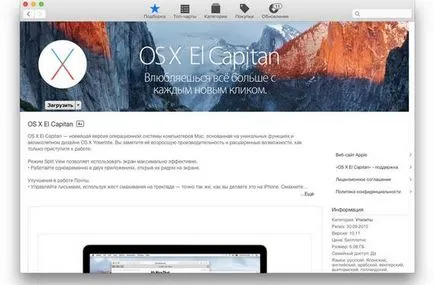
Dar orice inovații fac adesea utilizatorii obișnuiți într-un impas, care este deja obișnuiți cu „trecut“ sisteme de operare. Prin urmare, dacă nu vă plac modificările, și pentru a preveni funcționarea normală sau doar un sistem vechi este stabil, puteți utiliza recomandările OS, și să se rostogolească înapoi la versiunea anterioară. Înainte de a implementa un rollback El Capitan la versiunile anterioare ale sistemului de operare X Mavericks sau mai târziu Yosemite, ar trebui să păstreze toate informațiile importante pentru utilizator. Au capacitatea de a backup de date în mod automat utilizând software-ul Time Machine, sau jogging pe un mediu de încredere.
Pentru a reveni la vechiul sistem, puteți utiliza opțiunea 3, care vor fi discutate în continuare.
Opțiunea 1: noua instalatie
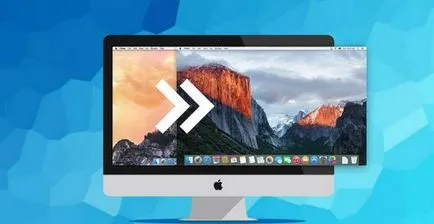
Metoda este utilizată în mod frecvent numai în cazul în care nu există nici o copie stocată X Yosemite pentru recuperare de rezervă și este necesară instalarea USB-drive pentru proces. Dupa procedura, toate modurile sau aplicațiile care vor fi instalate în timp ce rulează orice versiune (Mavericks, Yosemite), va oferi cea mai bună performanță.
Opțiunea 2: Utilizați backup-urilor create în Time Machine
Atunci când pre înainte de a actualiza la El Capitan (versiunea 10.11) a fost creat de backup program de Time Machine, du-te înapoi la utilizarea 10.10 sisteme, precum și o mai devreme 10,9 (Yosemite și Mavericks, respectiv) poate fi la câteva minute după cele 6 etape:
- Conectați-vă la hard disk Mac și stoca toate informațiile importante folosind Time Machine (pentru a copia informații importante pe cont propriu ca cealaltă opțiune).
- Conectați unitatea în cazul în care stocați copii de siguranță ale „sisteme de operare“ pentru recuperare.
- Repornește Mac, care deține combinația de taste Ctrl + R. Această acțiune va deschide un meniu creat pentru procesul de recuperare a sistemului de operare.
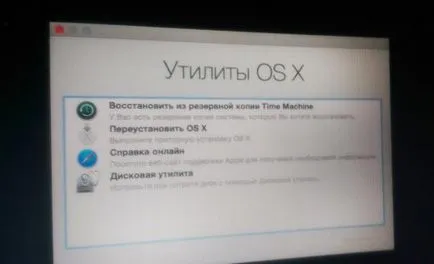
- în panoul sunt în căutarea intitulat „Utilități OS X» element de meniu «Restore din ...», ceea ce implică continuarea utilizării copiilor create de către mașina de program de timp.
- Apoi, citiți instrucțiunile de pe pagina următoare, faceți clic pe „Continue“, iar apoi va trebui să specificați sursa. Selectați suportul pe care au înregistrat backup fișier OS (Yosemite și Mavericks).
- Din listă, selectați fișierul dorit. În cazul în care acest lucru este Yosemite, versiunea sistemului este specificat ca 10.10.x, apoi apăsați butonul „Continue“. Mai mult dialog vă solicită să selectați un disc de boot de pe un PC. După selectarea locația dorită, faceți clic pe butonul „Restore“.
După ce a făcut toate aceste acțiuni au ca rezultat o repornire PC, după care vor fi difuzate restaurate „sisteme de operare“.
Opțiunea 3: ștergeți sistemul de operare și reinstalați
Pentru a efectua această procedură, trebuie să efectuați șase etape stabilite de această instrucțiune.
- Verificați conexiunea la Internet, și apoi du-te în Apple-meniu și selectați elementul „Reload“.
- Când repornește PC, țineți combinație tastele Cammand + R, care va deschide meniul pentru restaurarea „OSes“.
- Elementul de meniu propus în căutarea numit „Disk Utility“ și faceți clic pe butonul „Continua“.
- În această etapă, alege pur și simplu discul de boot și deschideți fila numită „Clear“.
- Se cere să selectați numele PC-ului și specificați MacOS format extins (jurnalizat), faceți clic pe butonul „Delete“.
- Ne întoarcem înapoi la meniul principal, intitulat „Utilități OS X» și căutați opțiunea „Reinstalare OS X», după care un proces de selecție va începe să instaleze OS X Yosemite.
Atunci când procedura este finalizată, reporniți PC-ul, și va fi gestionat de versiunea necesară a sistemului de operare. După pornirea calculatorului asigurați-vă că pentru a verifica lista de actualizări disponibile pentru sistemul dumneavoastră. Această procedură utilizează o funcție numită Software Update, care este în AppStore.
Acestea sunt principalele 3 moduri care, dacă va fi necesar, a reveni la vechi și familiare versiuni „ale sistemelor de operare“, cu fiecare actualizare care nu este impresionat și nu funcționează pe deplin.